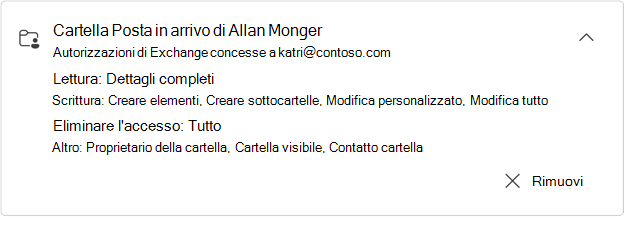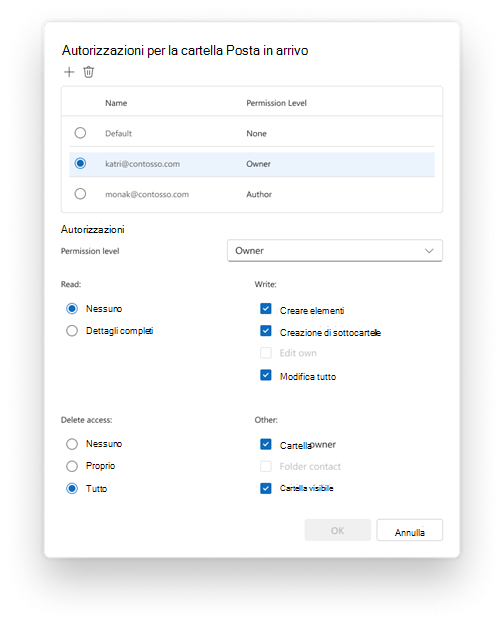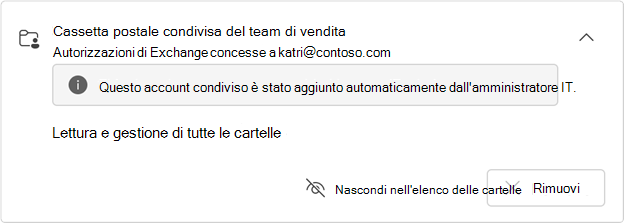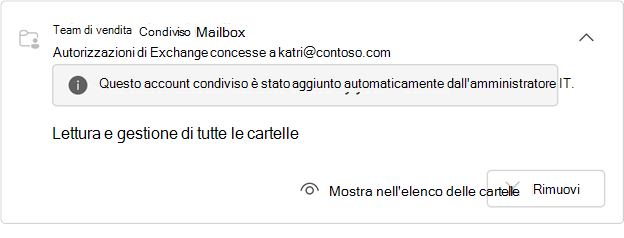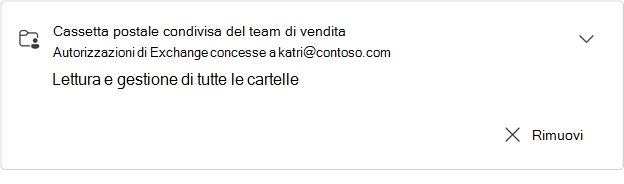Nel nuovo Outlook è possibile visualizzare tutte le cassette postali e le cartelle condivise con l'utente, inclusi i dettagli relativi al tipo di autorizzazioni concesse.
Visualizzare cassette postali o cartelle condivise con l'utente
-
Nel nuovo Outlook selezionare la scheda File , quindi Informazioni account o Impostazioni > Account > Condivisi con me. Nel riquadro Condivisi con me è possibile visualizzare il nome della cartella e la persona che l'ha condivisa.
-
Per visualizzare le autorizzazioni concesse per la cassetta postale o la cartella, selezionare la scheda per espanderla.
Le autorizzazioni elencate per Lettura, Scrittura, Elimina accesso e Altro corrispondono tutte alle autorizzazioni concesse nella finestra di dialogo della cartella condivisa dal proprietario della cartella. Per altre informazioni sulla concessione delle autorizzazioni, vedere Condividere e accedere alla cassetta postale o alla cartella di un'altra persona in Outlook.
Suggerimento: Se non si hanno le autorizzazioni corrette per eseguire un'azione su una cassetta postale o una cartella condivisa, contattare il proprietario e chiedergli di concedere le autorizzazioni appropriate.
Aggiungere o rimuovere una cassetta postale o una cartella condivisa
-
Selezionare + Aggiungi per aggiungere una cassetta postale o una cartella partizionaria a cui si ha accesso. Tutte le cassette postali condivise della cartella aggiunta verranno visualizzate automaticamente nella scheda Posta nel nuovo riquadro delle cartelle di Outlook.
-
Se non è più necessaria una cassetta postale o una cartella condivisa, nella scheda espansa selezionare Rimuovi. La cassetta postale o la cartella condivisa viene rimossa anche dal riquadro delle cartelle.
Autorizzazioni per le cassette postali concesse dall'amministratore
L'amministratore IT dell'organizzazione può anche concedere l'accesso a una cassetta postale condivisa.
Nota: Se si è un amministratore IT e si vogliono altre informazioni sulla concessione delle autorizzazioni per le cassette postali condivise da Exchange o dal centro Amministrazione Microsoft 365, vedere Cassette postali condivise in Exchange Online.
L'amministratore IT può concedere una delle seguenti autorizzazioni per la cassetta postale condivisa:
-
Accesso completo : consente di leggere e gestire tutte le cartelle (inclusi i calendari e i contatti) nella cassetta postale condivisa
-
Invia come : quando si inviano o si risponde ai messaggi di posta elettronica, i messaggi vengono visualizzati come se provenisse dal proprietario della cassetta postale
-
Invia per conto di : quando si inviano o si risponde a messaggi di posta elettronica con questo livello di autorizzazione, tutti i messaggi inviati verranno visualizzati come Inviati per conto di <il proprietario della cassetta postale>.
Visualizzare una cassetta postale condivisa con autorizzazioni concesse da Exchange
Nella scheda della cassetta postale viene visualizzata una cassetta postale condivisa con autorizzazioni concesse da Exchange. Quando si espande questa scheda, vengono visualizzati tutti i dettagli relativi alle autorizzazioni concesse per la cassetta postale.
-
Se la cassetta postale è stata aggiunta automaticamente (mappata automaticamente) dall'amministratore IT, non sarà possibile rimuoverla. Viene invece visualizzato un avviso che indica che la cassetta postale è stata aggiunta automaticamente dall'amministratore IT.
Per nascondere queste cassette postali nell'elenco delle cartelle, selezionare Nascondi nell'elenco cartelle. Se si sceglie di eseguire questa operazione, la cassetta postale scompare dall'elenco delle cartelle. Per aggiungerlo di nuovo, seleziona Mostra nell'elenco delle cartelle:
-
Se la cassetta postale non è stata aggiunta automaticamente (mappata automaticamente) dall'amministratore IT, è possibile selezionare l'opzione Rimuovi .